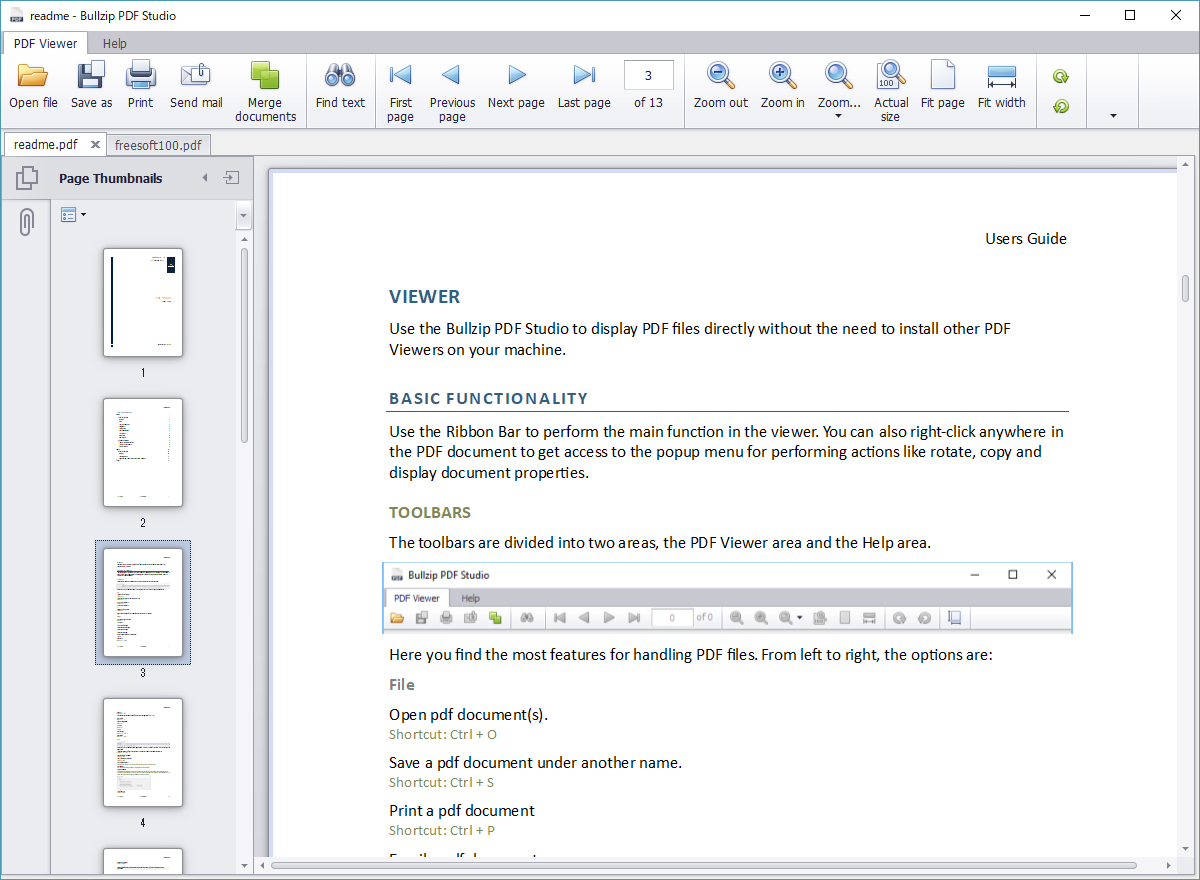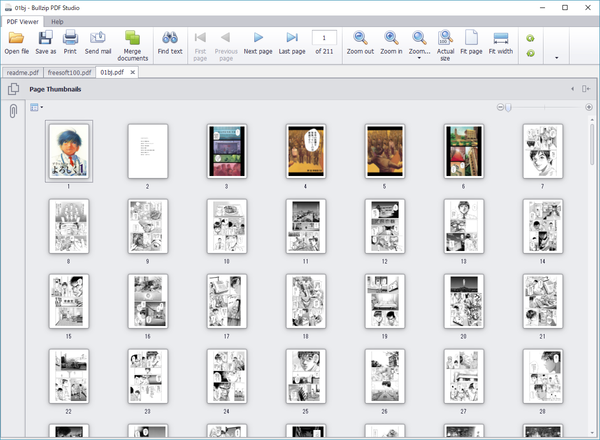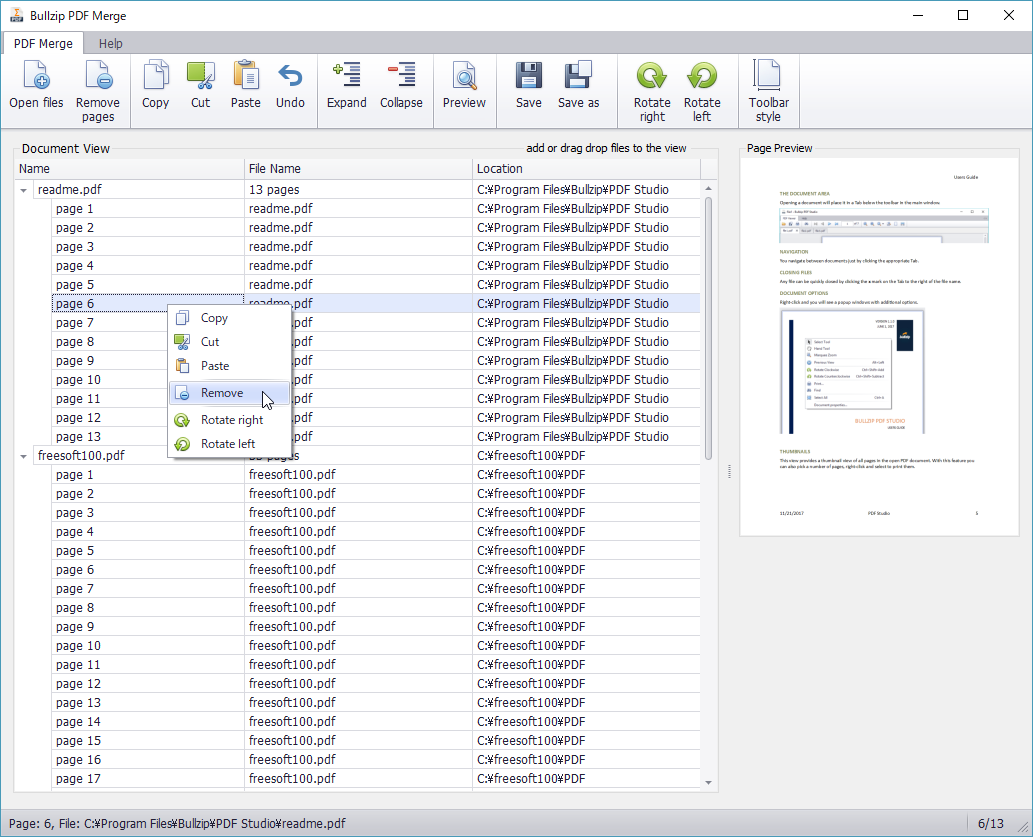- バージョン
- 1.1.0.188
- 更新日
- 2021/05/16
- OS
- Windows XP/Vista/7/8/8.1/10/11, Windows Server 2003/2008/2012/2016/2019/2022
- 言語
- 英語
- 価格
- 無料
PDF の閲覧、不要ページの削除、ページ順番の入れ替え、複数 PDF のマージを行える PDF ソフトです。
ドラッグ&ドロップに対応し、複数 PDF をタブ形式で表示します。
サイドバー(サムネイル、しおり、添付ファイル)の表示、サイドバーを本ソフトの画面全体に拡張して表示することもできます。
海外製のソフトで日本語に対応していませんが、機能がシンプルなため比較的扱いやすいです。
Bullzip PDF Studio の使い方
ダウンロード と インストール
- 提供元サイトへアクセスし、「Download free version」ボタンをクリックしてダウンロードします。
- ダウンロードしたセットアップファイル(Setup_BullzipPdfStudio_1_1_0_188.exe)からインストールします。
使い方
Bullzip PDF Studio で PDF を閲覧する
スタートメニュー、またはデスクトップのショートカットアイコンから Bullzip PDF Studio を起動し、PDF をドラッグ&ドロップするか、
サイドバー
サイドバーのアイコンから次の項目をサイドバーに表示します。


サイドバーを表示した後、サイドバー右上にある

画面右上の

ツールバー
ツールバーのアイコンから次の操作ができます。- Open file
PDF ファイルを開く - Save as
名前を付けて保存する - Print
印刷する - Send mail
ファイルをメール送信する - Merge documents
現在開いている PDF ファイルを Bullzip PDF Merge で開く - Find text
キーワード検索する - First page
先頭ページに戻る - Previous page
前のページに戻る - Next page
次のページに進む - Last page
最後のページに進む - Zoom out
ズームアウト(縮小表示)する - Zoom in
ズームイン(拡大表示)する - Zoom
プリセットから選択した拡大率でズームする - Actual size
100%サイズで表示する - Fit page
縦幅をあわせる - Fit width
横幅をあわせる - Rotate right
右に回転する - Rotate left
左に回転する - Toolbar style
ツールバーアイコンを小さくする
Bullzip PDF Merge で PDF を分割・結合する
スタートメニュー、またはデスクトップのショートカットアイコンから Bullzip PDF Merge を起動し、PDF をドラッグ&ドロップするか、
PDF を開いてページの削除、ドラッグして入れ替えなどを行ったり、複数の PDF を1つの PDF に結合したりできます。
ツールバー
ツールバーのアイコンから次の操作ができます。- Open files
PDF ファイルを開く - Remove pages
選択しているページ、または PDF を削除します。 - Copy
選択しているページをコピーします。 - Cut
選択しているページを切り取ります。 - Paste
選択しているページを貼り付けます。 - Undo
1つ前の状態に戻します。 - Expand
PDF のページを展開します。 - Collapse
PDF のページを折りたたみます。 - Preview
既定の PDF 閲覧ソフトで編集したPDFをプレビュー表示します。 - Save
上書き保存します。 - Save as
名前を付けて保存します。 - Rotate right
右に回転する - Rotate left
左に回転する - Toolbar style
ツールバーアイコンを小さくする
ユーザーレビュー
-
まだレビューが投稿されていません。
このソフトの最初のレビューを書いてみませんか?